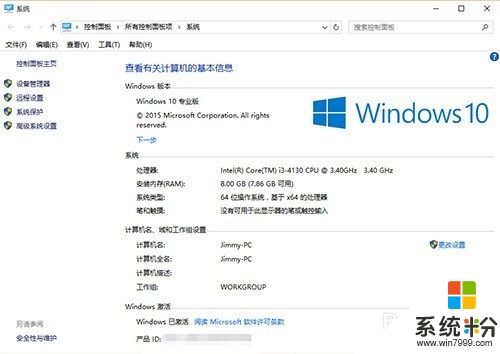時間:2016-06-12 來源:互聯網 瀏覽量:
用戶使用win8係統的時候,發現係統出現了一些故障,想借機升級到win10係統,那麼win8怎麼自動升級win10?需要哪些設置步驟?想知道的用戶可以參考以下win8自動升級win10教程。
win8自動升級win10教程:
升級安裝(這種免費升級方法的前提是原係統已經激活)
1、獲取Win10正式版鏡像文件(win10正式版下載可以從微軟官方或其他渠道獲取)
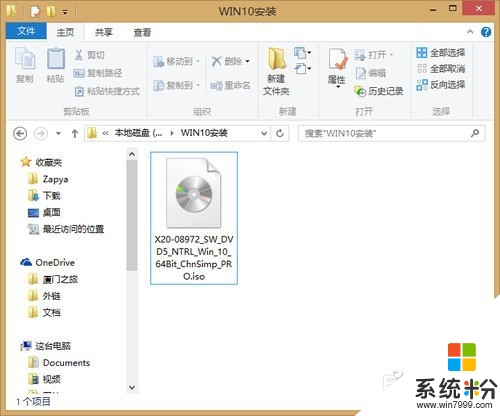
2、雙擊ISO鏡像文件,Win8.1下會自動將其加載為虛擬光驅,雙擊打開setup.exe
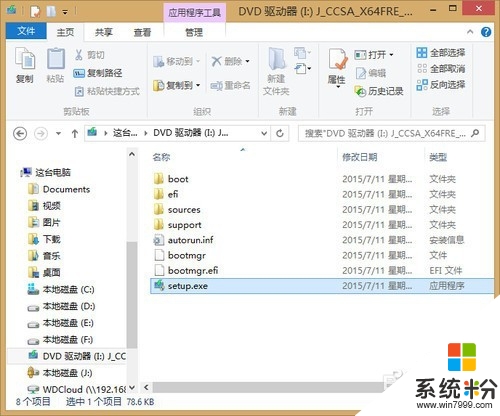
3、按照提示進行操作
下圖這一步選擇“不是現在”即可,重要更新等待安裝完成後再進行,這樣可以減少等待時間,尤其是對於網速比較慢的用戶。
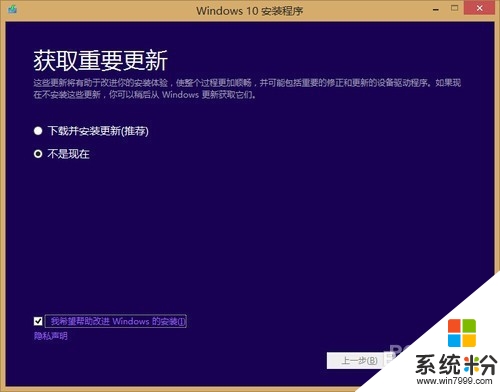
4、同意許可條款(隻要想繼續安裝都必須點同意)。
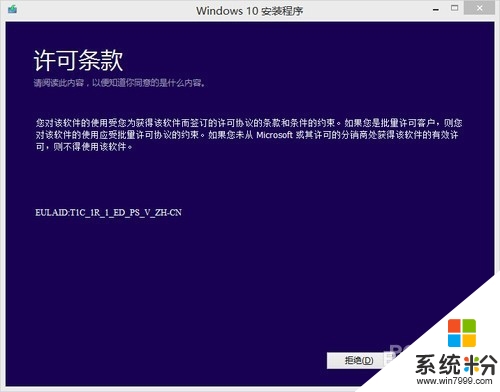
5、這一步可以點擊“更改需要保留的內容”選擇升級安裝要保留的內容
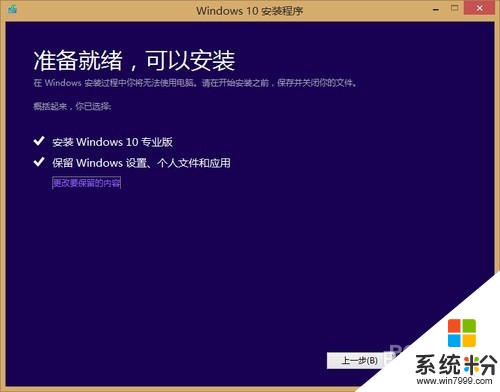
6、選擇第一項會保留win8.1下與win10相兼容的配置項,也就是說安裝後舊係統的配置全部都還保留。第二項是隻保留個人文件,既配置信息會被刪除。第三項則是全部刪除(由於本教程沒具體實測是刪除C盤還是全盤,如非空盤或有意想清除全部內容,否則請慎重選擇此項,有可能導致您的文件丟失。)
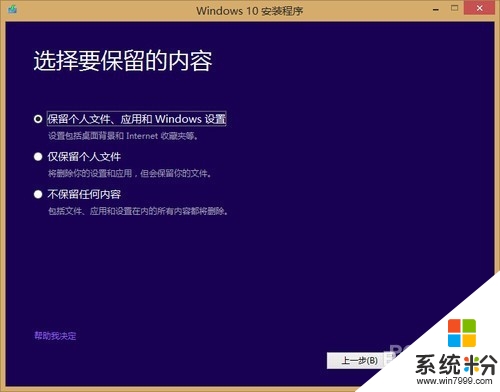
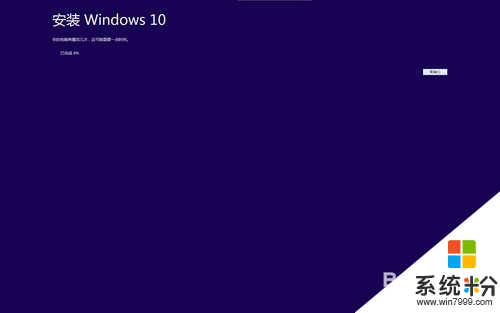
7、自動重啟後會進入一個環形百分比進度條,等待進度條加載完成即可。期間會有2-3次自動重啟